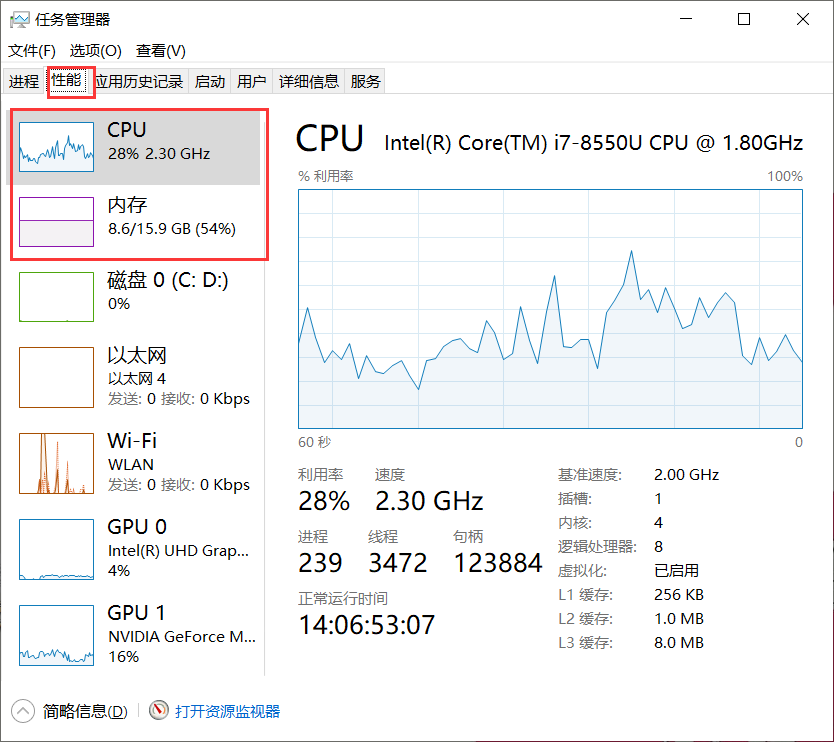当使用夜神模拟器时,电脑出现卡顿,或者模拟器启动不了的情况时,需要检查一下模拟器在电脑中CPU占用情况,来排查问题下面为大家介绍两个方法:
①:如何查看电脑CPU及内存占用情况
②:模拟器对电脑性能占用情况分析
一、如何查看电脑CPU及内存占用情况
打开任务管理器(键盘快捷键Ctrl+Shift+Esc)
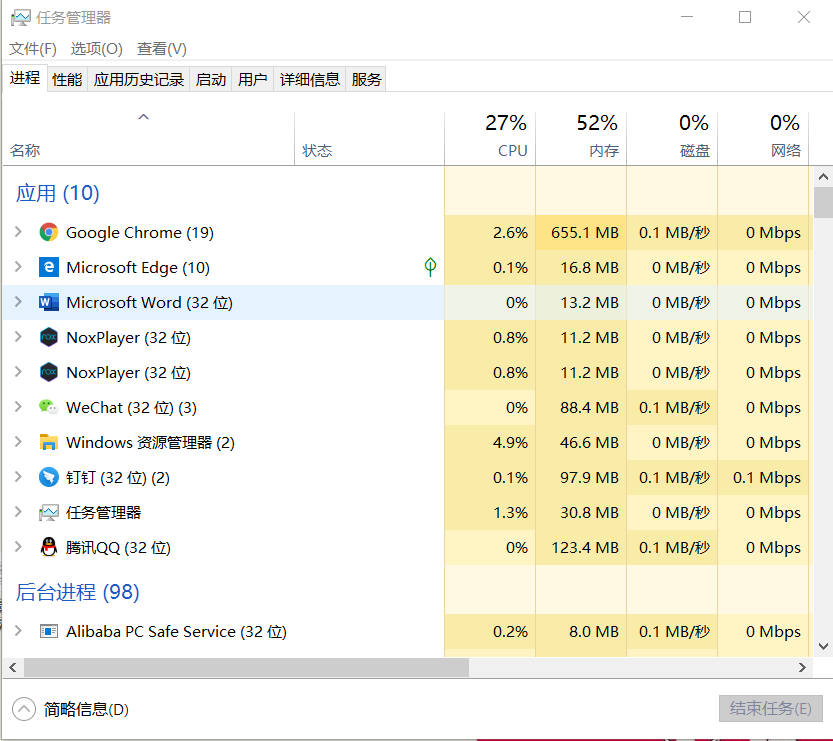
或者在底部工具栏右键单击选择任务管理器
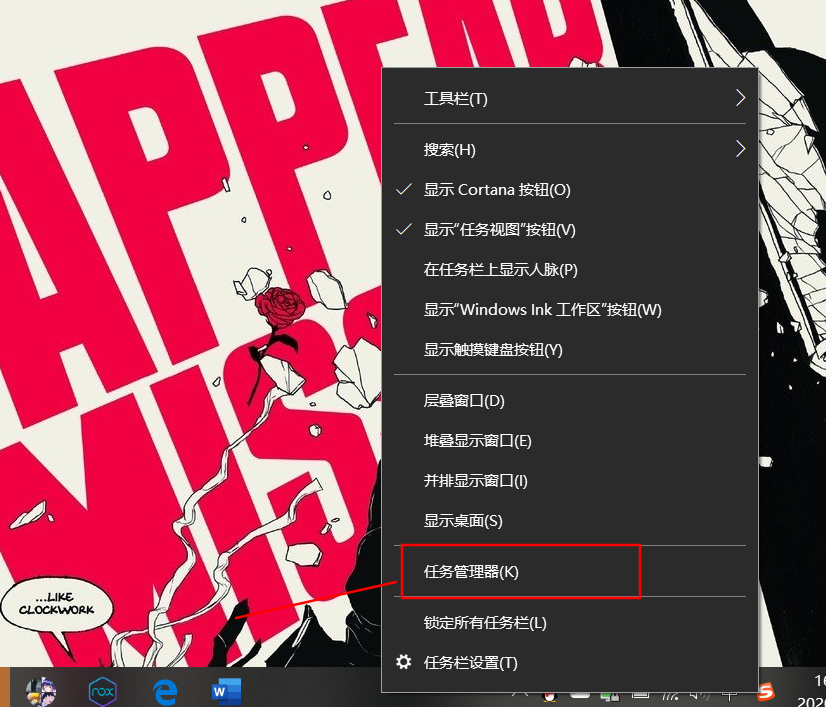
2.点击任务管理器的CPU处,可自动对CPU占比高的软件进行排列,由此可看出目前电脑CPU占用情况
图片中我们可以看到【NoxVMHandle Frontend】是目前占用CPU最高的软件,该程序为夜神模拟器的执行程序,运行游戏时CPU占用率较高,同时也能看到此时模拟器对内存和磁盘的占用情况
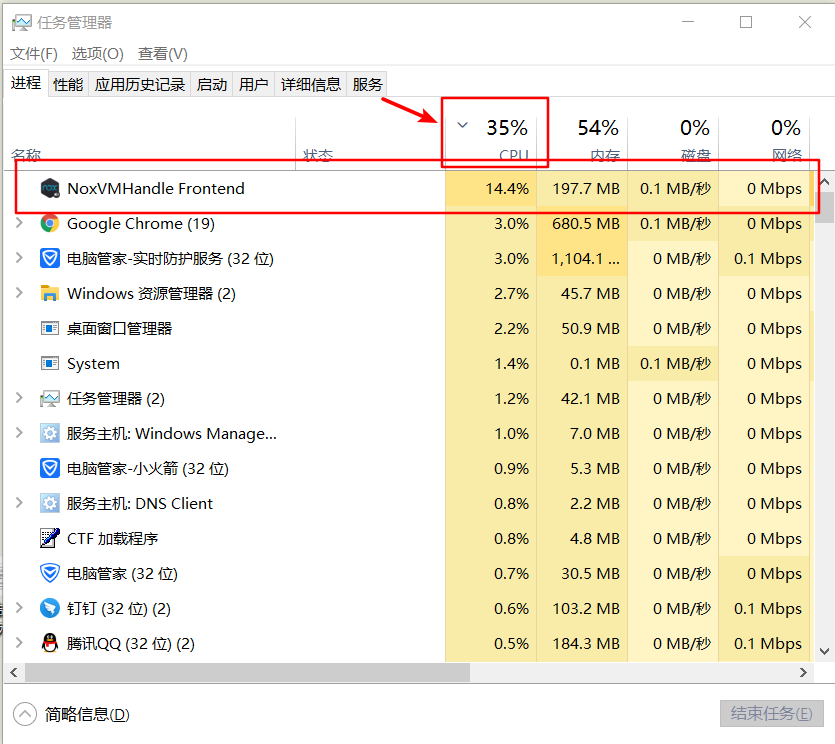
二、模拟器对电脑性能占用情况分析
在任务管理器的【性能】页面,我们可以清楚地看到电脑目前综合的性能使用情况,CPU、内存、磁盘等
CPU
CPU如果年代较久或电脑开启程序过多,就会提升电脑CPU的占用率,从使用模拟器经验来说,当电脑CPU占用率超过85%,模拟器就会出现明显的卡顿情况,最严重时可能造成程序崩溃
内存
内存与CPU解释相同,从模拟器使用角度来说,当内存占比接近最大内存时,模拟器就会出现明显卡顿甚至程序崩溃,更严重者可能会造成电脑蓝屏问题
磁盘
安装模拟器的磁盘只要是正常且有足够使用空间一般不会出现异常情况,但从以往情况看,当磁盘使用时间较长出现读写速度变慢时可能会影响模拟器的使用,当空间不足时也会造成模拟器数据丢失的情况,这时只需要更换一个容量较大读写速度较快的硬盘即可